在ae视频中添加自定义转场效果的步骤
在ae视频中添加自定义转场效果的步骤
ae中想要自定义转场并导出,今天我们就用一个百叶窗的转场特效做实例,下面我们就来看看详细的教程。
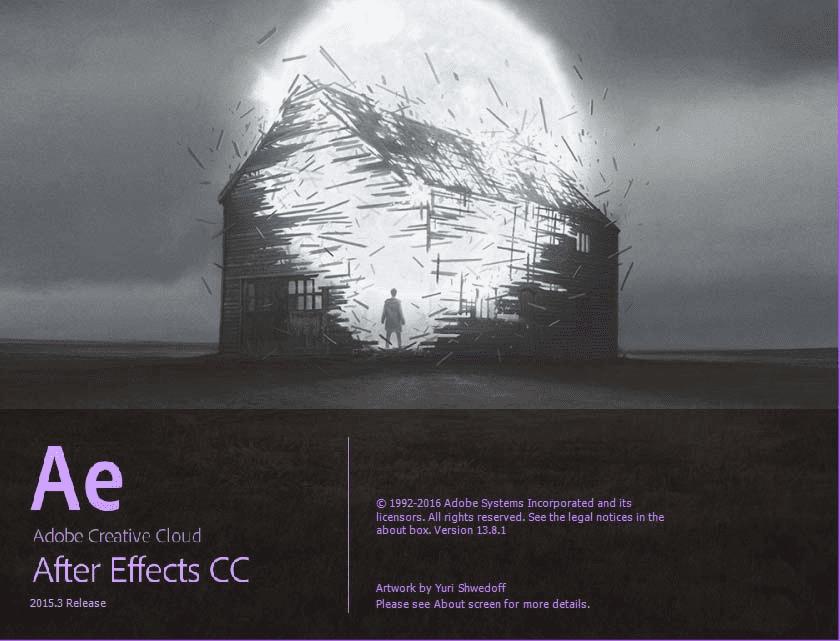
1、打开“百叶窗转场”项目文件;
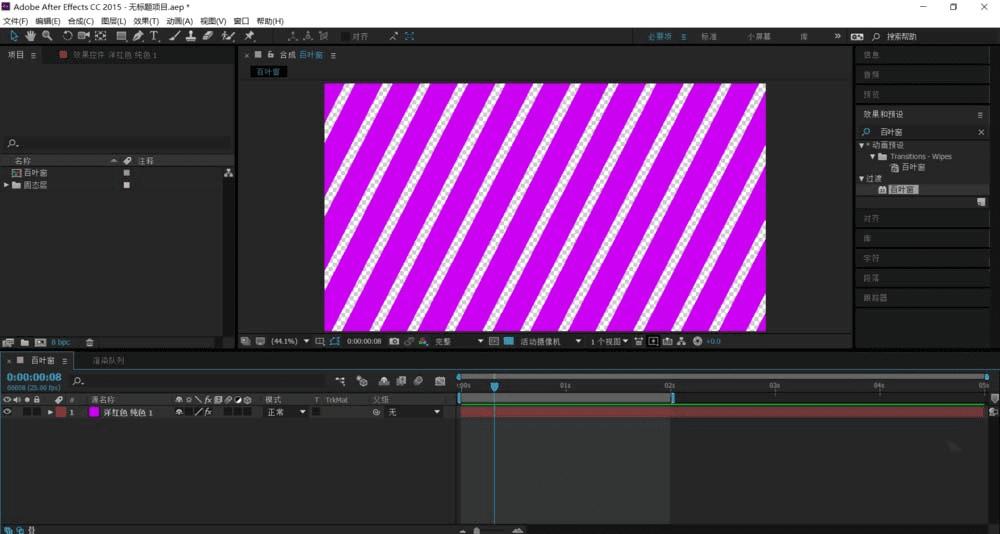
2、单击【合成】菜单,选择【添加到渲染队列】,快捷键:CTRL+M
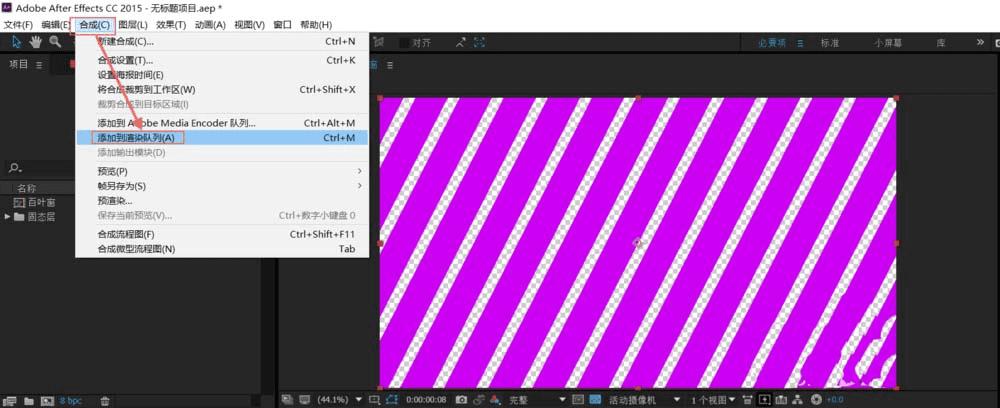
3、单击【渲染设置】在弹出的【渲染设置】对话框中,选择【品质】为最佳,【分辨率】为完整,
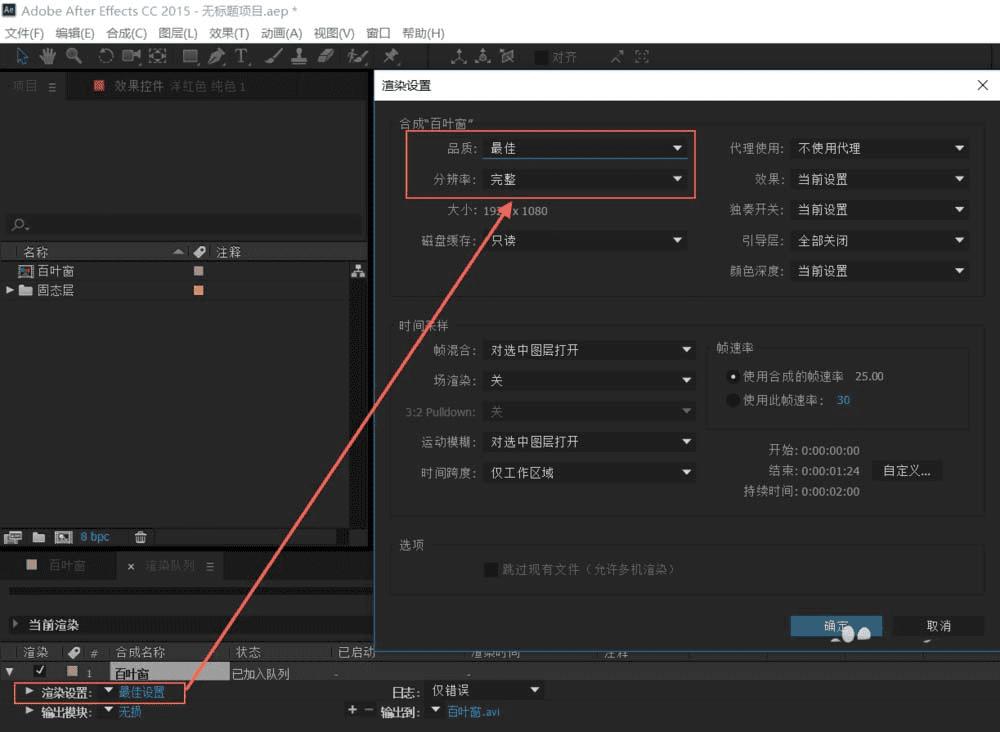
4、单击【输出模块】设置【格式】为AVI(输出的文件较大)或者Quicktime;设置【视频输出】的通道为【RGB+Alpha】(输出的视频为透明背景)
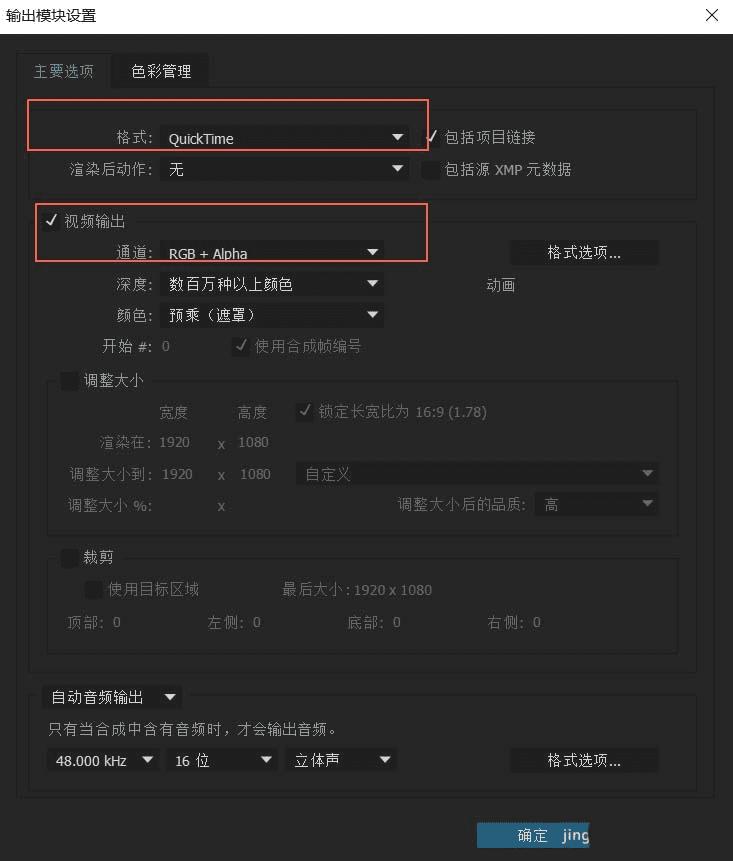
5、单击【输出到】选项,设置转场特效输出的位置;单击【渲染】按钮即可。

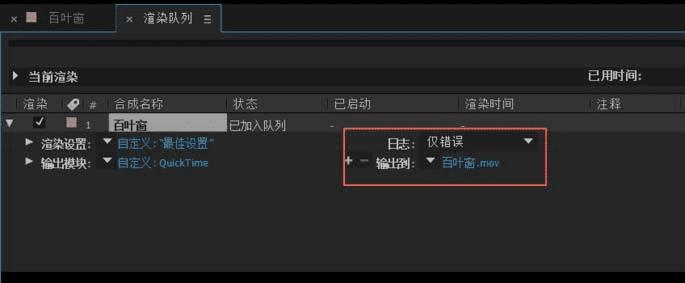
以上就是ae转场效果的使用方法,希望大家喜欢,请继续关注路饭。